'>

إذا كان لديك ماوس لاسلكي من لوجيتك ، وستتلقى رسالة تقول لم يتم تثبيت برنامج تشغيل الجهاز بنجاح عندما تقوم بتوصيل جهاز الاستقبال الموحد بجهاز الكمبيوتر الخاص بك ، فأنت لست وحدك. يقوم العديد من Windows بالإبلاغ عن هذه المشكلة أيضًا. لكن لا تقلق ، فهذه ليست مشكلة يصعب حلها على الإطلاق.
إذا كنت تتنصت على هذه المشكلة ، فلا داعي للقلق. يمكن للعديد من مستخدمي Windows حلها باستخدام أحد الحلول التالية. قد لا تضطر إلى تجربتها جميعًا ؛ فقط اعمل في طريقك إلى الأسفل حتى تجد الشخص المناسب.
جرب هذه الإصلاحات ، واحدًا تلو الآخر
- انسخ ملف برنامج التشغيل من جهاز كمبيوتر يعمل بشكل جيد
- إزالة تطبيقات التعارض المحتملة
- تحديث الفأرة وبرامج تشغيل USB
- قم بتشغيل Logitech Unifying Receiver كمسؤول
- قم بإجراء إعادة تعيين ثابت
1: انسخ ملف برنامج التشغيل من جهاز كمبيوتر يعمل بشكل جيد
إذا كان جهاز الكمبيوتر الحالي الخاص بك يفتقر إلى ملف برنامج التشغيل المطلوب ، فلن يعمل جهاز استقبال الماوس كما ينبغي. لإصلاحها:
1) اذهب إلى ج: Windows INF لتجد ال USB.PNF و usb.inf الملفات. إذا كان بإمكانك رؤيتها على جهاز الكمبيوتر الحالي ، فانتقل إلى الأساليب أدناه.
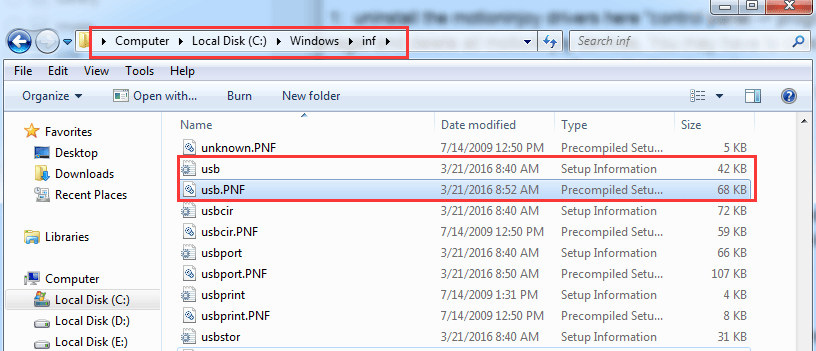
2) إذا كنت لا تستطيع رؤيتهم ، نسخ من جهاز كمبيوتر آخر يعمل جهاز استقبال USB الخاص به بشكل صحيح و معجون منهم في هذا المجلد.
3) إذا لم يكن لديك جهاز كمبيوتر آخر ، تحقق مما إذا كان يمكنك العثور عليهم عبر هذا المسار ج: Windows System32 .
4) إذا كنت تستطيع غرامة usb.inf و USB.PNF الملفات ، لا يزال ، نسخها ولصقها في المجلد ج: Windows INF .
2: إزالة تطبيقات التعارض المحتملة
إذا كان لديك MotionInJoy مثبتًا على جهاز الكمبيوتر الخاص بك ، فقد يكون الجاني. تم الإبلاغ عن تعارضه مع جهاز الاستقبال الموحد Logitech. يمكنك إزالته:

1) على لوحة المفاتيح ، اضغط على مفتاح شعار Windows وانقر لوحة التحكم .
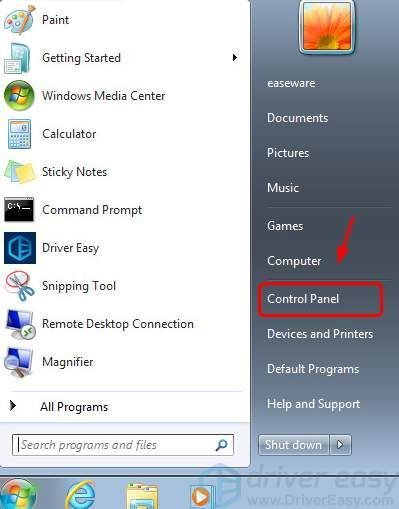
2) عرض بواسطة الفئة وانقر الغاء تنصيب برنامج .
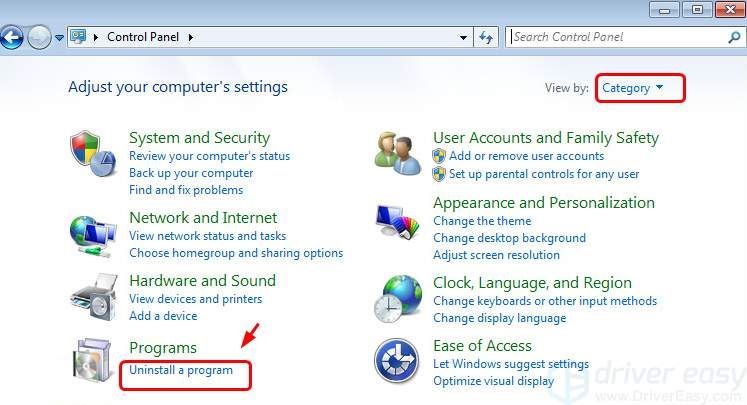
3) لعق الحق موشن إنجوي وانقر الغاء التثبيت .
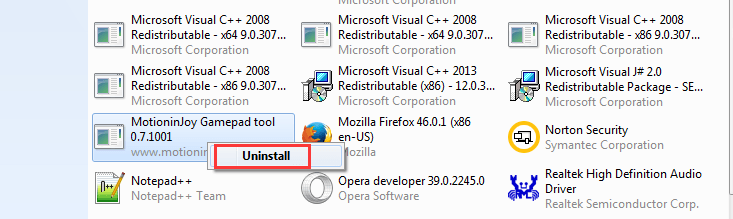
4) اكتب رجديت في شريط البحث ثم افتحه.
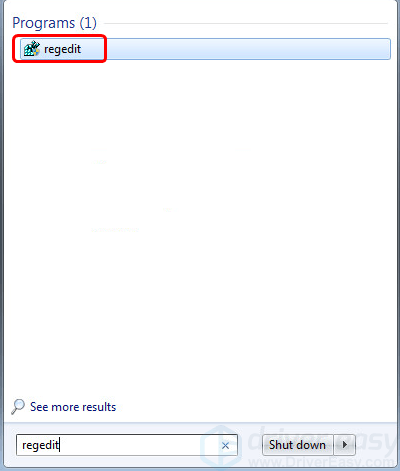
5) على لوحة المفاتيح ، اضغط على مفتاح Ctrl و F في نفس الوقت لفتح نافذة البحث. نوع DS3 .
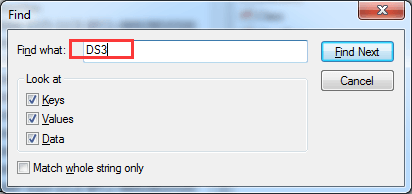
6) احذف جميع ملفات DS3 التي يمكنك رؤيتها ، وخاصة ملف DS3.exe.
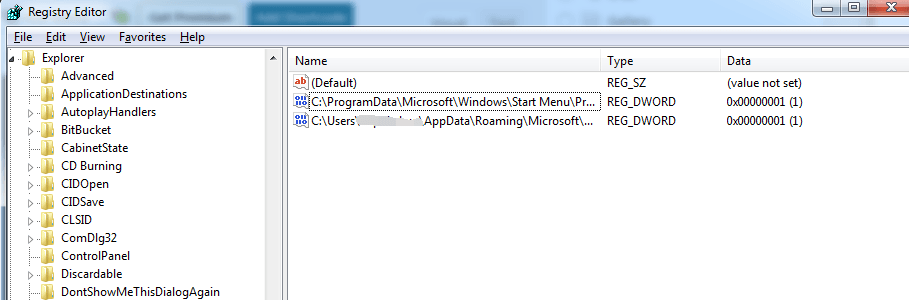
7) افصل جهاز استقبال موحد لوجيتك .
8) أعد تشغيل الكمبيوتر ثم قم بتوصيل جهاز الاستقبال Logitech Unifying Receiver.
9) انتظر حتى يقوم Windows Update بمساعدتك في العثور على برنامج التشغيل الصحيح.
3: تحديث الماوس وبرامج تشغيل USB
أحد الأسباب الأكثر شيوعًا لعدم استجابة لوحة المفاتيح هو الماوس القديم أو برنامج تشغيل USB.
هناك طريقتان يمكنك من خلالهما الحصول على برامج التشغيل الصحيحة للماوس ومنفذ USB: يدويًا أو تلقائيًا.
تحديث برنامج التشغيل اليدوي - يمكنك تحديث برامج التشغيل يدويًا بالانتقال إلى موقع الشركة المصنعة على الويب والبحث عن أحدث برنامج تشغيل صحيح. لاحظ أنه بالنسبة لبرنامج تشغيل USB ، قد تحتاج إلى تجربة كل من الشركة المصنعة لجهاز الكمبيوتر الخاص بك وكذلك الشركة المصنعة لمجموعة شرائح منفذ USB. تأكد من اختيار برامج التشغيل المتوافقة مع البديل الخاص بك من Windows 10.
التحديث التلقائي لبرنامج التشغيل - إذا لم يكن لديك الوقت أو الصبر أو مهارات الكمبيوتر لتحديث برامج التشغيل يدويًا ، فيمكنك بدلاً من ذلك القيام بذلك تلقائيًا باستخدام سهولة القيادة .سوف يتعرف Driver Easy تلقائيًا على نظامك ويعثر على برامج التشغيل الصحيحة للماوس ومنفذ USB بالضبط ، ومتغير Windows 10 الخاص بك ، وسيقوم بتنزيلها وتثبيتها بشكل صحيح:
1) تحميل وتثبيت برنامج Driver Easy.
2) قم بتشغيل برنامج التشغيل Easy وانقر ال إفحص الآن زر. سيقوم Driver Easy بعد ذلك بفحص جهاز الكمبيوتر الخاص بك واكتشاف أي مشكلات في برامج التشغيل.
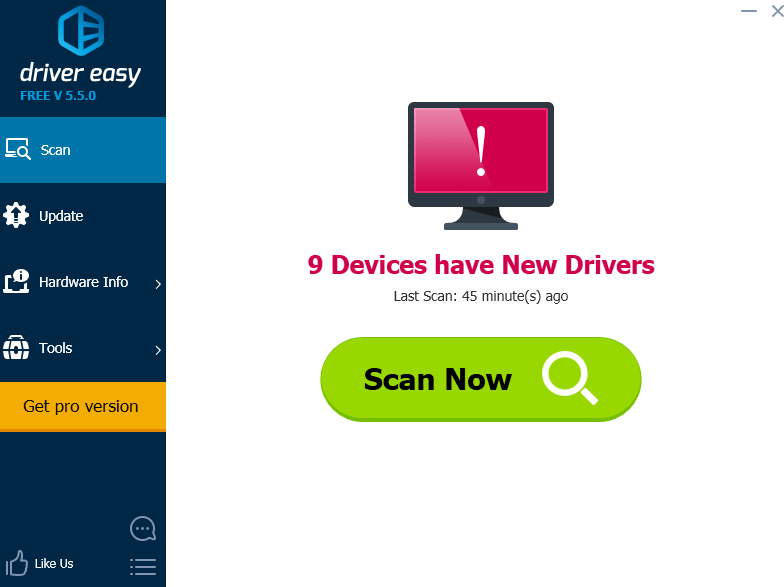
3) انقر فوق تحديث بجوار جهاز الماوس الذي تم وضع علامة عليه و / أو منفذ USB لتنزيل الإصدار الصحيح من برنامج التشغيل هذا وتثبيته تلقائيًا (يمكنك القيام بذلك باستخدام الإصدار المجاني).
أو انقر فوق تحديث الجميع لتنزيل الإصدار الصحيح وتثبيته تلقائيًا من جميع برامج التشغيل المفقودة أو القديمة على نظامك (وهذا يتطلب نسخة للمحترفين - سيُطلب منك الترقية عند النقر تحديث الجميع ).
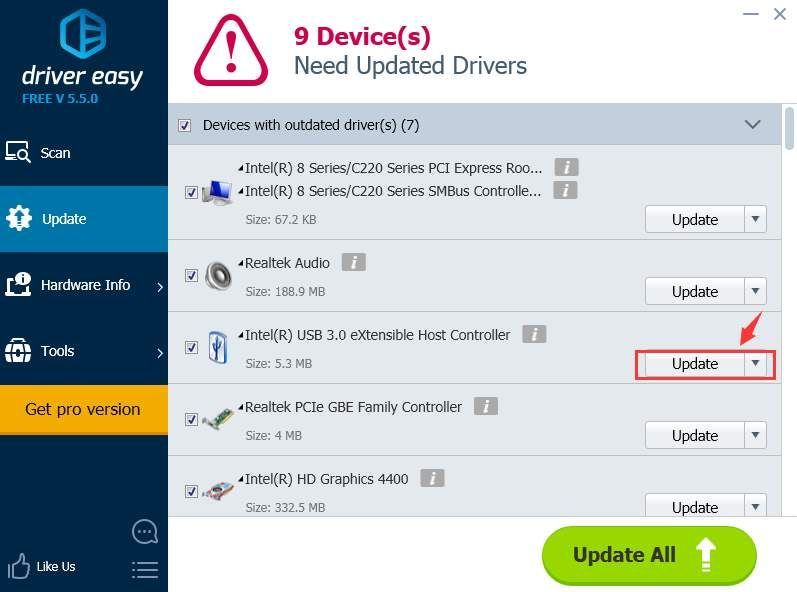
4: قم بتشغيل Logitech Unifying Receiver كمسؤول
1) على لوحة المفاتيح ، اضغط على مفتاح شعار Windows و ر في نفس الوقت. نوع devmgmt.msc و اضغط أدخل .
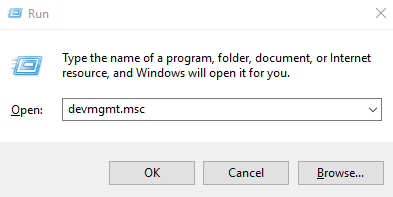
2) توسيع الفئران وأجهزة التأشير الأخرى ، انقر على اليمين ماوس متوافق مع HID وانقر تعطيل .
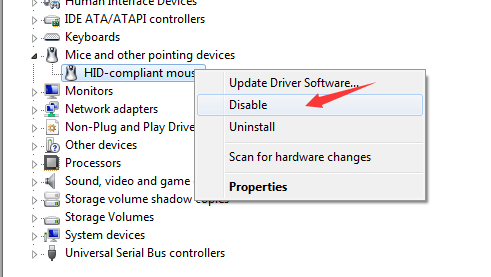
3) تنزيل برنامج توحيد لوجيتك . بعد التنزيل ، انقر بزر الماوس الأيمن فوق الرمز وانقر تشغيل كمسؤول .
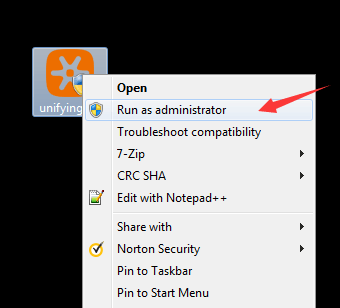
4) بعد التثبيت ، انقر بزر الماوس الأيمن برنامج توحيد لوجيتك في ال بداية لوحة وانقر تشغيل كمسؤول .
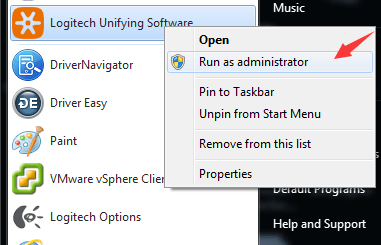
5) يجب أن يكون جهاز الاستقبال Logitech قادرًا على العمل الآن.
5: قم بأخذ قسط من الراحة
ملحوظة: عند أداء ملف من الصعب إعادة ، يجب عليك فصل أو إزالة جميع الأجهزة الطرفية. يجب بدء تشغيل الكمبيوتر واختباره بنفسه ، ثم إعادة توصيل جهاز طرفي واحد في كل مرة.
1) اطفئه حاسوبك.
2) إزالة الكمبيوتر من أي منفذ مكرر أو محطة إرساء.
3) قطع الاتصال جميع الأجهزة الطرفية الخارجية المتصلة مثل أجهزة تخزين USB وشاشات العرض الخارجية والطابعات.
4) افصل محول التيار المتردد من الكمبيوتر.
5) إزالة البطارية من حجرة البطارية (إذا كنت تستخدم جهاز كمبيوتر محمول).
6) اضغط مع الاستمرار على ملف قوة زر لمدة 15 ثانية تقريبًا لتفريغ أي شحنة كهربائية متبقية من المكثفات التي تحمي الذاكرة.
7) أدخل البطارية وأعد توصيل محول التيار المتردد بالكمبيوتر الدفتري ، لكن لا تقم بتوصيل أي من الأجهزة الطرفية.
8) اضغط على قوة زر لتشغيل الكمبيوتر.
9) إذا فتحت قائمة بدء التشغيل ، فاستخدم مفاتيح الأسهم للاختيار ابدأ تشغيل Windows بشكل طبيعي ، ثم اضغط على أدخل مفتاح.
10) بعد إعادة توصيل كل من الأجهزة الطرفية ، قم بتشغيل تحديث ويندوز لتحديث جميع برامج تشغيل الجهاز.






